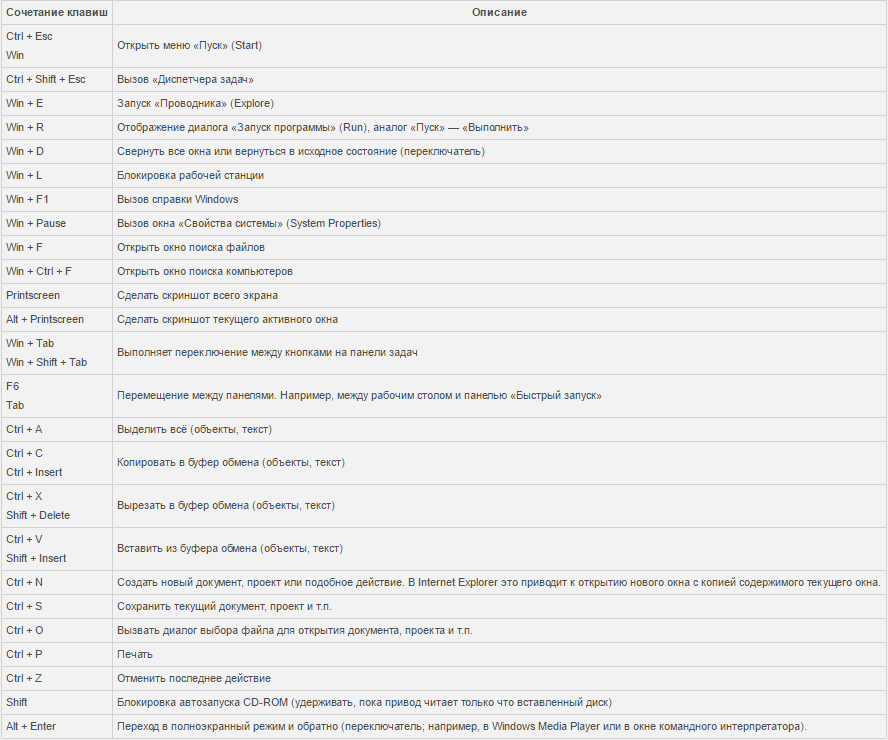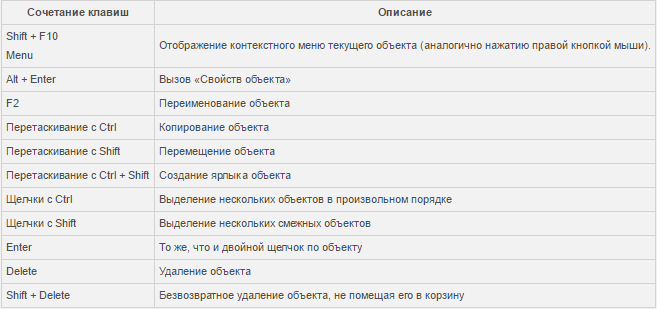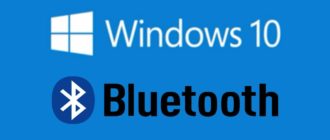Всем привет!!! Сегодня в статье, вы узнаете сочетание клавиш на клавиатуре Windows.
Сочетание клавиш на клавиатуре Windows
Если ваше общение с компьютером проходит с некоторым трудом, не отчаивайтесь. Вам необходимо выучить пару небольших секретов, которые могут значительно облегчить дружбу с вашим ПК.
В данной статье приведены наиболее нужные и важные для начинающих пользователей комбинации клавиш, они помогут вам работать за компьютером с большим комфортом.
Для начала необходимо пояснить, что такое комбинация клавиш. Это две или более кнопки на клавиатуре, которые нужно зажать одновременно для получения того или иного результата.
- Не жмите резко сразу на все нужные кнопки, зажмите сначала одну, а затем вторую и последующие.
- Делайте все плавно, но постарайтесь не затягивать с нажатием остальных кнопок, если уже зажали одну.
Итак, вот комбинации клавиш windows, которые вам точно пригодятся:
Читайте также: Почему не работают цифры на клавиатуре справа
Сочетание клавиш на клавиатуре windows для компьютера
«Ctrl+C» и «Ctrl+V». Эти две комбинации наиболее популярны.
«Почему они помещены в один пункт?» – спросите вы. Да потому, что друг без друга они почти никогда не используются.
Первая связка копирует выделенный вами фрагмент текста,
Вторая связка вставляет этот самый скопированный текст туда, куда вам необходимо.
Теперь не нужно каждый раз использовать для этих целей мышку. Поверьте, с этими комбинациями намного проще.
«Ctrl+A». Это сочетание клавиш выделяет весь текст в нужном вам документе.
Представьте, что вам нужно скопировать куда-либо большой текст.
Вместо того чтобы выделять все руками, можно просто взять и применить комбинацию клавиш, текст выделится за мгновение.
«Ctrl+колесико мыши». Это связка кнопок больше всего пригодится вам в браузере.
То есть, находясь в Интернете, вы можете зажать «Ctrl», а затем двигать колесиком мышки вверх или вниз, чтобы масштаб интернет-страницы увеличился или, соответственно, уменьшился.
Особенно это полезно в том случае, если на сайте очень мелкий шрифт, а зрение у вас не слишком хорошее.
Конечно, можно сходить за лупой или очками, но лучше быстро применить данную комбинацию, сделать изображение и текст более комфортными для вашего восприятия.
«Ctrl+F». Представьте, что перед вами находится большой по объему текст, будь то окно браузера, Word или обычный текстовый документ.
Вам нужно найти в тексте определенную фразу или слово.
Не задумываясь, нажимайте это сочетание клавиш, вы тут же увидите окно поиска, с помощью которого найти необходимое не составит труда.
«Ctrl+S». Сохранение документа, с которым вы долго и упорно работаете, не должно отвлекать вас от работы.
Но сохранять документ нужно часто, чтобы любое изменение не потерялось в случае перебоя электроэнергии или других форс-мажорных обстоятельств.
Не беда, отвлекаться не обязательно. Просто запомните представленную комбинацию кнопок и нажимайте ее время от времени при работе с документом.
Он будет быстро сохраняться, а вы избавите себя от необходимости отвлекаться на поиск кнопки «Сохранение».
«Ctrl+P». Эта связка кнопок поможет вам легко и быстро вывести на печать необходимый вам текст или его выделенный фрагмент.
«Ctrl+Z». Если вы вдруг сделали ошибку в тексте, отпечатались или случайно удалили нужную информацию, не печальтесь, это легко возвращается кнопкой «Отменить».
И еще легче – данной комбинацией клавиш. От вас требуется всего одно нажатие – и ваш документ станет прежним.
От досадных оплошностей не останется и следа.
«Ctrl+Alt+Delete». Эта связка клавиш знакома практически всем.
Если вы до сих пор не знаете, что она означает, то теперь уж точно узнаете. Зажав эту комбинацию, вы вызовете окно безопасности ОС Windows.
Вам будет предложено на выбор вызвать диспетчер задач (если ваш компьютер завис), завершить работу с ПК, сменить пользователя, заблокировать компьютер (если вы хотите куда-то ненадолго отлучиться), сменить пароль или просто выйти из данного меню (если вы зашли туда по ошибке).
Это сочетание кнопок особенно полезно, если компьютер завис. Открыв диспетчер задач, вы увидите, какая программа вызвала зависание (обычно она помечена как «не отвечает»), и принудительно ее завершите.
Тогда компьютер разгрузится и станет работать в обычном режиме.
Читаем также: Как поставить знак вопроса на клавиатуре ноутбука
«Printsreen». Это не совсем комбинация, но клавиша очень полезная.
Не все знают, что сделать фотографию экрана можно с помощью стандартных средств операционной системы.
Точнее с помощью кнопки «Printsreen». Нажав ее один раз, вы поместите изображение экрана в буфер обмена.
Затем вам останется только открыть стандартную программу Point и с помощью «Ctrl+V» вставить ваше изображение экрана в нее.
Затем вы сможете либо произвести какие-либо манипуляции с картинкой (обрезать, уменьшить размер, замазать лишнее и т.д.), либо просто сохранить получившийся скриншот.
Это может быть полезным: Комбинации клавиш на клавиатуре
Сочетание клавиш на клавиатуре windows xp таблица
Таблица с распространенными горящими клавишами для windows
Комбинация клавиш с файлами Windows
Если вы запомните эти несложные комбинации кнопок клавиатуры, вы сильно упростите свою работу за компьютером и продвинетесь чуть дальше к званию «опытный пользователь ПК».